как вводить код товара в атолл 92ф
Как добавить товар в онлайн-кассу Атол 91Ф и 92Ф
В онлайн-кассы Атол 91Ф и 92Ф можно вносить названия и номенклатуру двумя способами. В памяти сохраняется до 9999 позиций.
Занести товар через компьютер по USB
Для заливки товаров через компьютер нужен драйвер ККТ и редактор работы с таблицами ( центр загрузок АТОЛ ). ПО скачивается в разделе Контрольно-Кассовая Техника и работает только с ОС Windows. Инструкция по установке находится там же.
Перед тем, как программировать базу товаров или услуг закройте смену на кассе. Подключите её к розетке ( аккумулятор Атол может разрядится) и к вашему компьютеру по USB.
Откроется таблица с 12 колонками. Начинаем их заполнять.
5. Номер налога – ставка НДС*
6. Секция – если нужно разделить торговлю по отделам
7. Флаги – «0» = жёсткая привязка к назначенной цене. «1» = позволяет кассиру делать правки
8. Единица измерения* –
10. Способ расчёта – выбирается согласно требованиям ФНС и МинФина*
11. Поставщик (необязательное поле) – можно запрограммировать информацию о поставщиках
12. Т ип кода маркировки* – параметр может принимать значения: «НЕТ», «GS1 DataMATRIX» или «МЕХ»: «0», «1» и «2» соответственно
Нажимаем на кнопку «Записать». Порядковый номер товара в таблице будет соответствовать номеру, набираемому на клавиатуре при продаже.
* – актуальные данные смотрите в руководстве по эксплуатации.
Добавление товара через личный кабинет
К сожалению компания Атол сообщала о том, что на платформе 5.0 ньюджеры перестанут работать через личный кабинет. Возможно ситуация исправится, так как главным отличием Атол 91Ф и 92Ф от других кнопочных касс, как раз было наличие ЛК. К тому же для добавления товара в Меркурий разработали приложение на смартфон.
Переходим на сайт lk.atol.ru и выбираем «Зарегистрироваться». Заполняем поля формы.
Осуществляем вход по логину и паролю.
После входа, необходимо привязать кассу. Нажимаем «Добавить ньюджер» и заполняем форму, соглашаемся с офертой и сохраняем.
Аппарат распечатает документ, где будет указан шестизначный код. Все привязанные единицы, находятся в разделе «Мои ньюджеры».
Переходим в каталог и находим на пункт «Новая товарная позиция». В открывшимся окне заполняем поля.
После того, как заполнены обязательные поля, нажимаем «Добавить». Уведомление подтвердит обновление каталога.
Осталось выгрузить в кассовый аппарат. Иконка со стрелочками означает, что позиция не передана. Кликаем «Загрузить на ньюджер». В сплывающем окне выбираем серийный номер и жмём «Загрузить».
Информация об успешной операции отобразится в правом верхнем углу веб страницы. Как только ККТ примет информацию, статус в личном кабинете обозначится галочкой в зеленом кружочке.
Внесённое можно увидеть: «Настройки» → «База товаров» → «Просмотр и редактирование».
Редактирование базы товаров через меню
Для удобства лучше подключить обычную компьютерную клавиатуру через USB. В противном случае придётся набирать слова подбором букв с многозначных клавиш. Как когда-то делали на кнопочных мобильных телефонах.
В ККТ можно просмотреть информацию обо всех параметрах: название, цена, цифровая последовательность, запрограммированная в штрих-коде, система налогообложения, налог, номер секции, в которой будет реализация и др.
Как вводить код товара в атолл 92ф
Оформление кассового чека продажи
1. Включите изделие, нажав и удерживая пять секунд зеленую клавишу включения. В ККТ по умолчанию запрограммирован переход в режим оформления кассовых чеков.
В зависимости от запрограммированного режима продаж (по цене или по коду товара) на дисплее отобразится ЦЕНА или ТОВАР.
2. Введите код товара с клавиатуры (при продаже по коду), или введите цену товара (при продаже по свободной цене). Подтверждение ввода клавишей [ВВОД].
3. Если нужно ввести не единичное количество товара, нажмите клавишу [Х], введите нужное количество с клавиатуры и подтвердите изменение нажатием на клавишу [ВВОД].
4. Для добавления следующей позиции повторите действия пунктов 2 и 3.
По умолчанию в чеке используется способ расчета ПОЛНЫЙ РАСЧЕТ, если используется другой способ расчета, нужно не переходя к пятому пункту инструкции, нажать клавишу [F2]. Под словом РЕКВ откроется список РЕКВИЗИТЫ ТОВАРА. Можно выбрать следующие способы расчета: предоплата 100%, предоплата, аванс, частичный расчет, передача в кредит, оплата кредита. Перемещение по списку осуществляется стрелками. Для подтверждения выбора нужно нажать клавишу [ВВОД]. Для отмены действия или возвращения к оформлению чека нажмите клавишу [С].
В данной ККТ реализована возможность ввода номера телефона или адреса электронной почты по требованию покупателя. Для этого в меню РЕКВИЗИТЫ ЧЕКА нужно выбрать пункт АБОН. НОМЕР. По умолчанию в режиме ввода абонентского номера вводятся заглавные буквы английского алфавита, для изменения регистра нужно нажать и удерживать клавишу [.*], для изменения языка ввода – нажать и удерживать клавишу [0].
5. Если все позиции чека введены и оформление чека завершено, то для оплаты чека нужно нажать на клавишу [ВВОД]. На дисплее отобразится итоговая сумма чека.
6. Если чек оплачивают наличными (тип оплаты по умолчанию), то после нажатия клавишу [ВВОД] чек будет закрыт и выведен на печать. Если чек оплачен банковской картой или через расчетный счет, то нужно нажать зеленую клавишу карты – при этом на дисплее изменится название типа оплаты на БЕЗНАЛИЧНЫЕ и подтвердить выбор клавишей [ВВОД].
Если используется другая форма расчета, необходимо нажать клавишу [F2] под словом ОПЛТ и выбрать другой тип оплаты: аванс, кредит или иная форма оплаты. Затем подтвердить выбор формы оплаты чека нажав клавишу [ВВОД] — чек будет закрыт и выведен на печать.
Оформление кассового чека возврата продажи
7. В режиме оформления кассовых чеков нажать на клавишу [F2] под словом ТИП, в списке выбрать пункт ВОЗВРАТ ПРОДАЖИ, подтвердить выбор нажатием на клавишу [ВВОД]. На дисплее отобразится: В. ПРОДАЖИ
8. Далее выполнить действия, аналогичные оформлению кассового чека продажи — пункт 2-7.
Закрытие смены
Данные в ОФД передаются автоматически после печати фискального документа. Просмотреть количество не отправленных документов можно на дисплее в левом верхнем углу или в Отчете о закрытии смены в строке “Состояние обмена с ОФД”.
Добавление номенклатуры
Для добавления номенклатуры необходимо войти под пользователем Системный администратор с паролем «30». Далее в пункте “Настройки” выбрать пункт “База товаров”. Либо добавление номенклатуры производится через программу “Программирование таблиц” размещенную на сайте производителя по адресу fs.atol.ru.
Стандартные пароли пользователей:
Кассир: «1»
Администратор: «29»
Системный администратор: «30»
Для выключения изделия удерживать красную клавишу [С] в течении 5 секунд.
Обзор Атол 92Ф: инструкция, настройки и использование
Ньюджер Атол 92 Ф — компактная автономная касса нового поколения для малого бизнеса. Модель подходит для автоматизации расчетов в мобильной торговле, доставке, такси, павильонах в ТЦ, рыночных точках, на предприятиях общественного питания и сферы красоты с небольшой проходимостью (до 50–100 человек за смену).
Аппарат отличается простым интерфейсом, предусматривает несколько способов подключения к интернету и приспособлен к удаленному управлению через «облако». Эксплуатация не требует специальной подготовки, инструкция кассира Атолл 92 Ф позволяет разобраться в нюансах работы в кратчайшие сроки.
Атол 92 Ф: инструкция кассира и описание модели
Касса Атолл 92 Ф — автономный аппарат, объединяющий в единой конструкции все функциональные элементы: принтер чеков, фискальный накопитель (ФН), монохромный дисплей, аккумулятор, слот для SIM-карты и встроенный модуль Wi-Fi. Вес устройства без чековой ленты составляет всего 360 г. Благодаря компактным габаритам аппарат легко поместится в ограниченном пространстве, например, на прилавке в торговой палатке.
Характеристики Атол 92 Ф
Бюджетная ККМ позволяет сократить расходы не только на покупке, но и на техобслуживании в процессе эксплуатации благодаря быстрой замене ФН, невысокой стоимости запчастей и носителей. Для печати применима кассовая термолента шириной 57 или 44 мм. Встроенный принтер со скоростью 50 мм/с позволяет без задержек обслужить небольшой поток клиентов.
Мощный аккумулятор позволяет работать до 8 часов без подзарядки и подходит для разъездной торговли вне офиса продаж. Благодаря индикатору кассир может следить за уровнем заряда и вовремя восполнять ресурс батареи. С подробным описанием Атол 92 Ф можно ознакомиться в руководстве по эксплуатации на официальном сайте производителя. Из основных характеристик отметим следующие:
| Параметры | Значения |
| Связь с оператором фискальных данных (ОФД) | Ethernet, Wi-Fi, 2G |
| Диагональ экрана | 2,7″ (6 строк) |
| Автоотрез | отсутствует (вместо него — пластиковая гребенка) |
| Ресурс термоголовки | 50 км |
| Диаметр рулона кассовой ленты | 43 мм |
| Температура | -10. +45 °С |
Для подключения периферии предусмотрено 2 стандартных порта USB и один micro-USB для блока питания. Касса поддерживает интеграцию со следующими видами устройств:
Аппарат совместим с двумерными сканерами штрихкодов и адаптирован для продажи маркированных товаров. Через Bluetooth можно подключить к кассе беспроводной банковский PIN-pad и подносить его для оплаты к столикам в кафе и закусочных.
Билетный режим для применения на транспорте
Кроме торговли, общепита и курьерской доставки, ньюджер подходит для городского транспорта, грузоперевозок и услуг такси. В инструкции к Атол 92 Ф заявлено, что ККМ поддерживает билетный режим и позволяет оперативно распечатывать фискальные чеки нажатием двух клавиш. Быстрое обслуживание способствует экономии времени водителей и кондукторов во избежание очередей при посадке и высадке пассажиров.
Стоимость билета может зависеть от времени в пути. В ньюджере можно задавать до 100 тарифных зон и одним кликом выбирать нужную для создания чека.
Где скачать инструкцию по применению к кассе Атол 92Ф
На сайте производителя в свободном доступе размещена вся документация для обучения работе с Атол 92Ф: краткая инструкция кассира, руководство по быстрому запуску и т. д. Ее получение доступно в разделе «Кассовые аппараты»:
Для перечисленных манипуляций авторизация в ЛК не требуется.
Инструкция по работе с кассой Атол 92Ф
Онлайн-касса является новинкой 2018 года. Кнопочный ньюджер удобен и прост в работе, обладает интуитивно понятным интерфейсом. Малый вес и небольшой размер, встроенная АКБ и поддержка сим-карты позволяют использовать ККТ как функциональный мобильный терминал. Сделать работу кассира с устройством простой и быстрой поможет специально подготовленная пользовательская инструкция Атол 92Ф.
Открытие и закрытие рабочих смен
Чтобы начать работу с ньюджером, нужно открыть кассовый режим. По завершении рабочей смены возможна выгрузка специального Z-отчета.
Открытие кассового режима на Атол 92Ф
Ньюджер начнет смену автоматически после печати первого чека. Сделать это можно и отдельными действиями.
Обратите внимание, что вы можете сделать аналогичные действия под ролью «Администратор» (пункт 2), но тогда паролем по умолчанию будет комбинация 29.
Атол 92Ф распечатает фискальный отчет об открытии смены, а также пробный чек. Далее нужно открыть режим продажи. Чтобы совершить эту операцию, воспользуйтесь следующим алгоритмом.
Чтобы дальше перейти к пробитию чеков разных типов, нужно чтобы ньюджер Атол 92Ф содержал заложенную базу товаров.
Закрытие смены и создание промежуточного отчета
Если за время работы или после окончания смены нужно распечатать X-отчет с выручкой, осуществите следующую последовательность действий.
Ньюджер приступит к печати отчета.
Для закрытия рабочей смены и выгрузки Z-отчета, нужно выполнить следующие операции.
После совершения этих действий и генерации чека с Z-отчетом можно выключить устройство.
Пробитие чеков разных типов на онлайн-кассе Атол 92Ф
Ньюджер может отпускать товары по свободной или фиксированной цене. При этом чеки не только печатаются на бумажной ленте, но и дублируются в виде смс-сообщения, email (при задании соответствующей команды). Кроме того, Атол 92Ф может принимать оплату наличным или безналичным расчетом.
Чеки на продукцию по свободной цене
Выполните следующую последовательность действий.
При использовании товаров со свободной ценой может применяться общий каталог с кодовыми обозначениями. Если вы знаете код товара, введите его перед указанием цены и подтвердите действие нажатием кнопки «Ввод». Дальнейший алгоритм пробития квитанции аналогичен тому, что используется для генерации простого чека.
При необходимости расчета стоимости по количеству товаров, используйте скорректированный алгоритм действий.
При реализации товара со свободной ценой расчет стоимости по количеству производится следующим образом.
При использовании любого из описанных алгоритмов можно указать необходимость безналичного расчета. Для этого в последнем шаге между нажатиями кнопки «Ввод» используйте клавишу включения ньюджера.
Операции по отпуску товаров с фиксированной стоимостью
Если реализация продукции производится с учетом цен, запрограммированных в базе, можно пропустить шаги по вводу цены, заменив это указанием кода продукции. Общий алгоритм простого чека будет выглядеть следующим образом.
При этом можно рассчитать стоимость по количеству единиц и отразить это в чеке на товар с фиксированной ценой.
Если нужно использовать безналичный расчет, то при любом из представленных способов печати чека с фиксированной ценой нужно в последнем шаге нажать кнопку включения кассы между двойным нажатием «Ввод».
Отправка чеков на email или в виде смс-сообщения
Согласно законодательным требованиям, если нет возможности вручить бумажную квитанцию об оплате, продавец должен продублировать ее в электронном виде на телефон покупателя или на почтовый ящик. На кассе Атол 92Ф выполнить это требования можно следующим образом.
Если продажа товара осуществляется по фиксированной цене, алгоритм отправки чека на email или по смс будет выглядеть следующим образом.
При использовании любого из представленных алгоритмов можно произвести безналичный расчет. Для этого на финальном шаге между двумя нажатиями клавиши «Ввод» нажмите кнопку включения кассы.
Печать чеков расхода на Атол 92Ф
Ньюджер может отражать покупку продукции с фиксированной или свободной ценой. Для осуществления операций подобного рода предусмотрен свой алгоритм действий.
Печать чека расхода по товарам со свободной ценой:
Генерация чека расхода по товарам со свободной ценой из общего каталога.
Печать чека покупки товаров с фиксированной ценой.
Если во время проведения расхода требуется осуществить расчет стоимости по количеству отгружаемых единиц, после указания цены (стоимость + «Ввод» для изделий со свободной ценой) или после набора кода (код + «Ввод» для изделий с фиксированной ценой) наберите следующие команды.
При использовании любого способа оформления расхода можно произвести безналичный расчет. Для этого между нажатиями кнопки «Ввод» в последнем шаге нажмите кнопку включения ньюджера.
Возврат прихода на Атол 92Ф
На устройстве можно совершить возврат для товаров со свободной или фиксированной ценой. Для каждого из способов предусмотрен свой алгоритм действий.
Возврат осуществляется в кассовом режиме под правами системного администратора. Для перехода в него выполните следующие шаги.
Для возврата продажи (прихода) продукции со свободной ценой сделайте следующее.
Для возврата товара из каталога со свободной ценой выполните следующие действия.
Если нужно осуществить возврат продажи продукции с фиксированной ценой шаги 2 и 3 в представленном алгоритме стоит опустить.
В каждом из способов оформления возврата можно указать проведение оплаты безналичным расчетом. Для этого на финальном шаге перед последним нажатием кнопки «Ввод» воспользуйтесь клавишей включения ньюджера.
Возврат расхода Атол 92Ф
Если товар был куплен по свободной цене, для оформления возврата выполните следующие шаги.
Если товар со свободной ценой есть в каталоге для его возврата выполните следующие действия.
Представленную схему можно применять и для возврата покупки товара с фиксированной ценой, но указание стоимость в последовательности действий можно в этом случае пропустить.
Если расход был совершен с использованием безналичного способа оплаты, перед последним нажатием кнопки «Ввод» в любом из алгоритмов нужно нажать на клавишу включения ньюджера Атол 92Ф.
Коррекция чеков на Атол 92Ф
Чтобы скорректировать приход или расход, нужно перейти в кассовый режим под правами администратора. Для этого воспользуйтесь следующей схемой.
После этого можно приступать к коррекции чеков. Поможет в решении данной задачи следующий алгоритм.
После совершения этих действий ньюджер скорректирует чек расхода или прихода.
Внесение денег и выплаты без печати чека на кассе
Подобные операции можно осуществить в кассовом режиме, обладая правами системного администратора. Выполните следующую последовательность действий для открытия нужных опций.
После входа в кассовый режим с правами администратора нажмите «F1» и с помощью клавиш со стрелками выберите вариант «Внесение» или «Выплата». Подтвердите выбор кнопкой «Ввод». Осталось ввести на клавиатуре желаемую сумму и еще раз нажать кнопку «Ввод», чтобы завершить операцию.
Настройка Атол 92Ф
Чтобы запрограммировать систему налогообложения, которая будет использоваться по умолчанию войдите в кассовый режим под правами системного администратора. Поможет в этом следующая комбинация кнопок.
После этого перейдите в режим «Настройки» с помощью клавиш со стрелками. Подтвердите выбор, нажав «Ввод». Далее необходимо выполнить следующие простые шаги.
Для применения установленных настроек три раза подряд нажмите клавишу «С».
Для программирования даты, времени, базы товаров, данных ОФД обратитесь к полной инструкции кассира Атол 92Ф, которая входит в базовый комплект оборудования. Распечатать инструкцию кассира Атол 92Ф можно скачав ее по этой ссылке. Краткую инструкцию кассира скачать можно здесь
Как вводить код товара в атолл 92ф
Технический блог
Инструкция для кассира для кассы АТОЛ 92Ф
Открытие смены
1. Нажмите «F1» для входа в главное меню.
2. С помощью клавиш со стрелками или клавиши «3» выберите пункт «3. Открыть смену».
3. Нажмите на клавишу «Ввод» для подтверждения операции открытия смены.
4. На экране появится сообщение «Открытие смены», устройство распечатает отчет об открытии смены.
Добавление товара в чек
Продавец может действовать одним из следующих способов:
1. Кассир считывает штрихкод товара с помощью сканера, подключенного к Атол 91Ф через USB.
2. Кассир вручную вводит артикул (инвентарный номер) с помощью цифровой клавиатуры.
Редактирование чека
5. По нажатию на клавишу F2 можно отредактировать:
абонентский номер для отправки чека с помощью SMS.
Способ расчета
Предмет расчета
СНО
Налоговая ставка.
6. После ввода необходимой информации можно добавить следующий товар либо перейти к оплате:
• Для добавления товара отсканируйте штрихкод или введите артикул следующего товара;
• Перемещайтесь между позициями с помощью клавиш со стрелками вверх и вниз, удаление позиции из чека происходит по клавише с горизонтальной стрелкой влево.
7. Для оплаты чека нажмите «Ввод». Так выглядит оплата чека на экране.
8. Для изменения типа оплаты нажмите «F2»:
• Наличными;
• Электронными (безналичный расчет банковской картой);
• Аванс;
• Кредит;
• Иная форма оплаты
9. После выбора типа оплаты введите сумму, предоставленную покупателем. Если внесенная сумма превышает итог чека, то при печати в чеке будет присутствовать поле «Сдача».
10. Нажмите «Ввод» для завершения оплаты чека.
Выбор режима администратора
Для входа в нужный режим:
1. Нажмите несколько раз клавишу «С», чтобы открыть экран ввода пароля пользователя.
2. Нажмите «F2» для входа в меню выбора ролей:
• Кассир;
• Администратор;
• Системный администратор.
С помощью клавиш со стрелками либо цифровых клавиш выберите «Администратор» и нажмите «Ввод».
3. Введите пароль «29», нажмите «Ввод» для подтверждения входа.
Закрытие смены
1. Закрытие смены осуществляется в режиме администратора. Выберите «Закрытие смены» и нажмите «Ввод» для подтверждения операции закрытия смены. На экране появится предупреждение: «Смена будет закрыта».
2. Нажмите «F1» для подтверждения операции закрытия смены. Появится сообщение «Идет печать отчета», устройство распечатает отчет о закрытии смены.